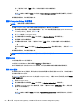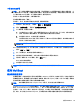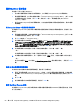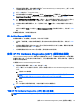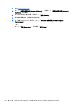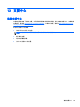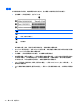User Guide-Windows 7
選擇 MultiBoot 偏好設定
您能夠以下列方式使用 MultiBoot:
●
設定每次電腦開啟時所要使用的新開機順序,方法是變更 Computer Setup 中的開機順序。
●
動態選擇開機裝置,方法是在畫面底部顯示「Press the ESC key for Startup Menu」(按下 esc 鍵
以開啟啟動功能表)訊息時,按下 esc 鍵,然後按下 f9 進入「開機裝置選項 (Boot Device
Options)」功能表。
●
使用 MultiBoot Express 設定各種開機順序。此功能會在電腦每次開啟或重新啟動時,提示您選擇
開機裝置。
在 Computer Setup 中設定新的開機順序
若要啟動 Computer Setup 並設定每次電腦開啟或重新啟動時所要使用的開機裝置順序,請依照下列步
驟執行:
1. 開啟或重新啟動電腦,然後當畫面底部顯示「Press the ESC key for Startup Menu」(按下 esc 鍵
以開啟啟動功能表) 訊息時,按下 esc 鍵。
2. 按下 f10 鍵以進入「Computer Setup」。
3. 使用指標裝置或方向鍵選取 Advanced(進階)> Boot Options(開機選項)> UEFI Boot Order for
UEFI Hybrid(UEFI 混合式的 UEFI 開機順序)或 UEFI Native Boot mode(UEFI 原生開機模
式),或選取 Advanced(進階)> Boot Options(開機選項)> Legacy Boot Order for Legacy Boot
Mode(舊版開機模式的舊版開機順序),然後按下 enter 鍵。
4. 若要將開機順序中的裝置向上移動,請使用指標裝置按一下向上鍵,或按下 + 鍵。
– 或 –
若要將開機順序中的裝置向下移動,請使用指標裝置按一下向下鍵,或按下 - 鍵。
5. 若要儲存變更並離開電腦設定,按一下螢幕左下角的「儲存」圖示,然後依照畫面上的指示進行。
– 或 –
使用方向鍵選取 Main(主功能表)> Save Changes and Exit(儲存變更並結束),然後按下 enter
鍵。
使用 f9 提示動態選擇開機裝置
若要針對目前的啟動順序動態選擇開機裝置,請依照下列步驟執行:
1. 開啟「選取開機裝置 (Select Boot Device)」功能表,方法是先開啟或重新啟動電腦,然後當畫面
底部顯示「Press the ESC key for Startup Menu」(按下 esc 鍵以開啟啟動功能表)訊息時,按下 esc
鍵。
2. 按下 f9 鍵。
3. 使用指標裝置或方向鍵選取開機裝置,然後按下 enter 鍵。
設定 MultiBoot Express 提示
若要啟動 Computer Setup 並設定電腦在每次啟動或重新啟動時顯示 MultiBoot 啟動位置功能表,請依
照下列步驟執行:
66 第 12 章 Computer Setup (BIOS)、MultiBoot 和 HP PC Hardware Diagnostics (UEFI)